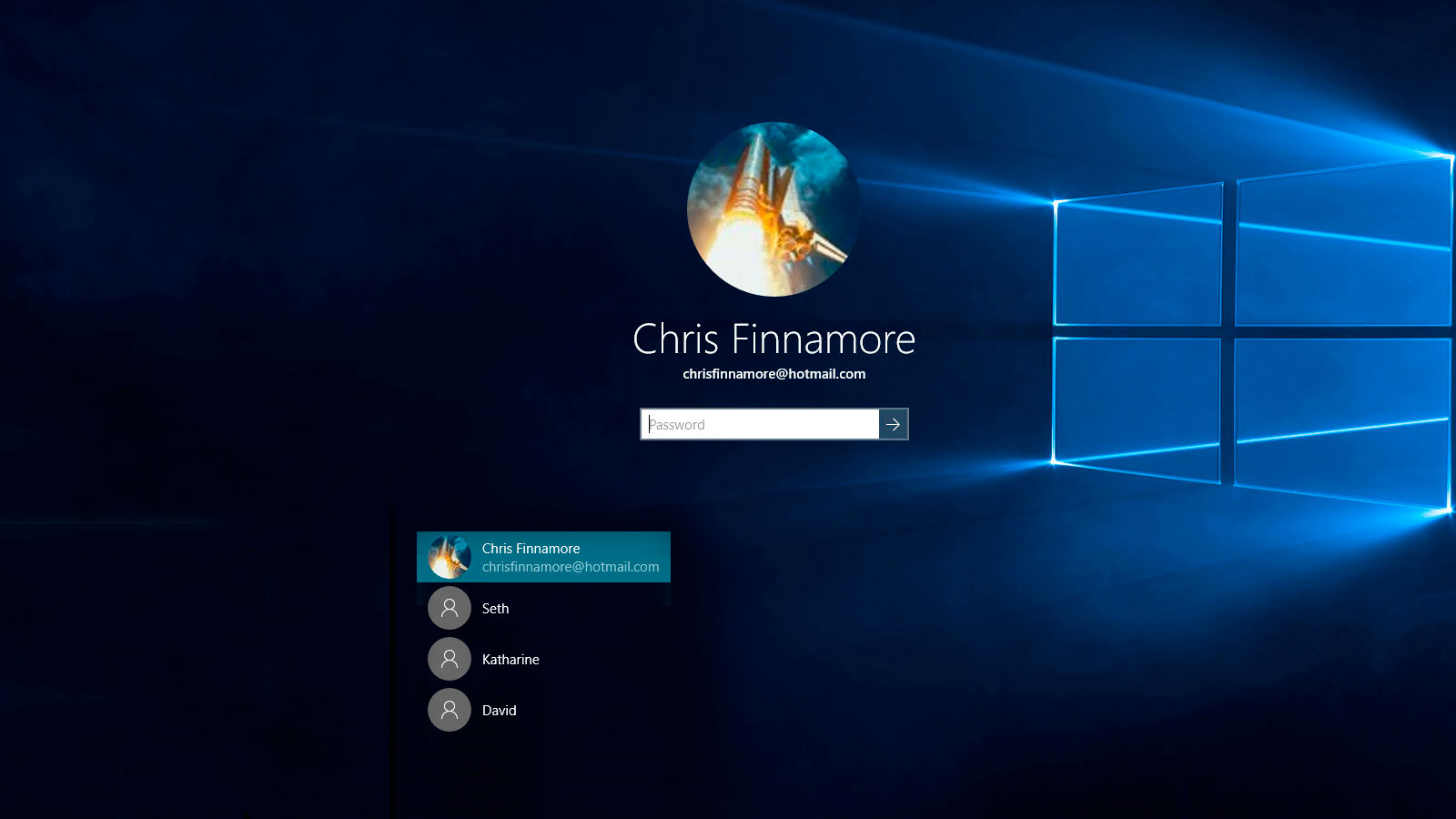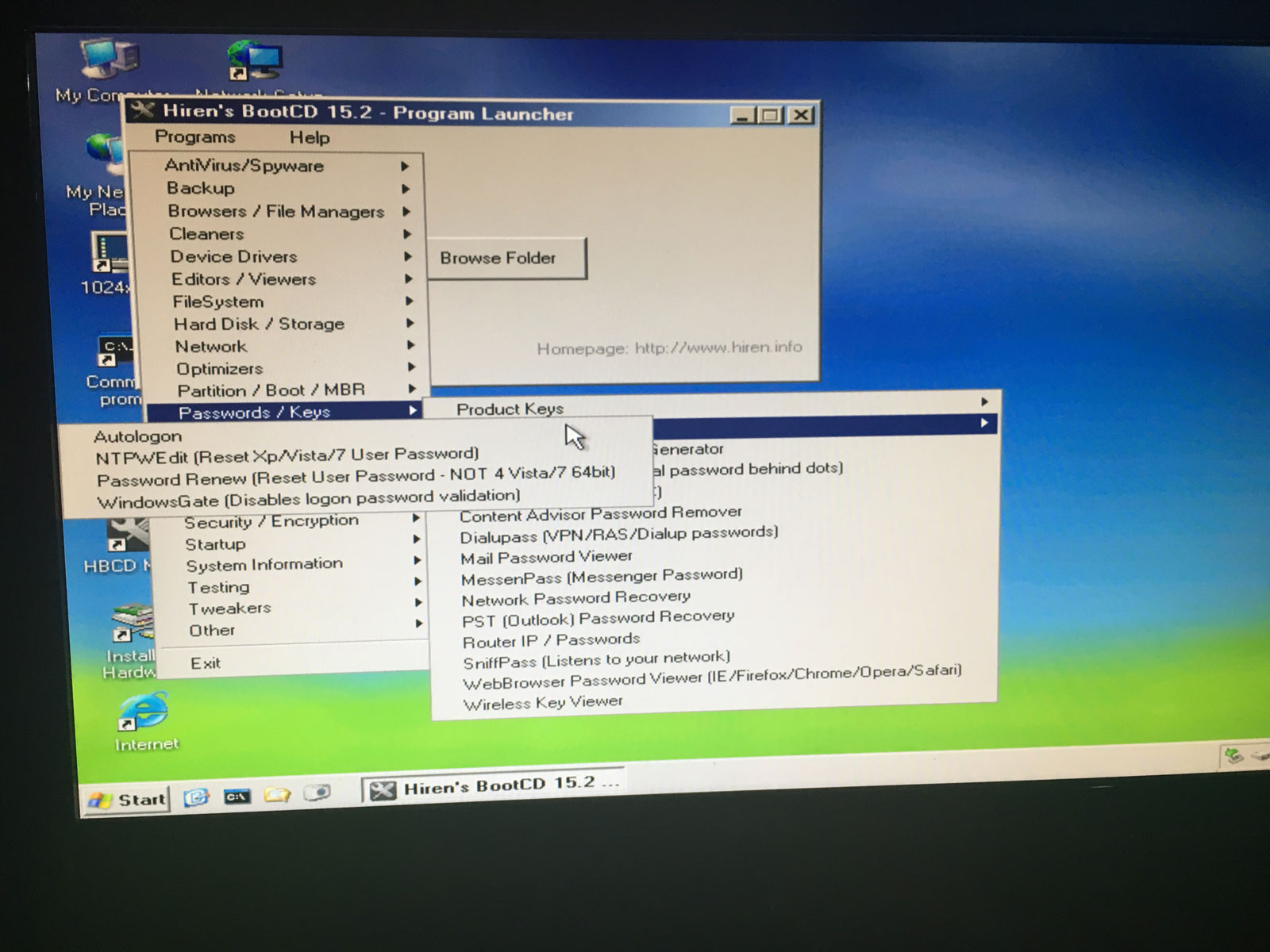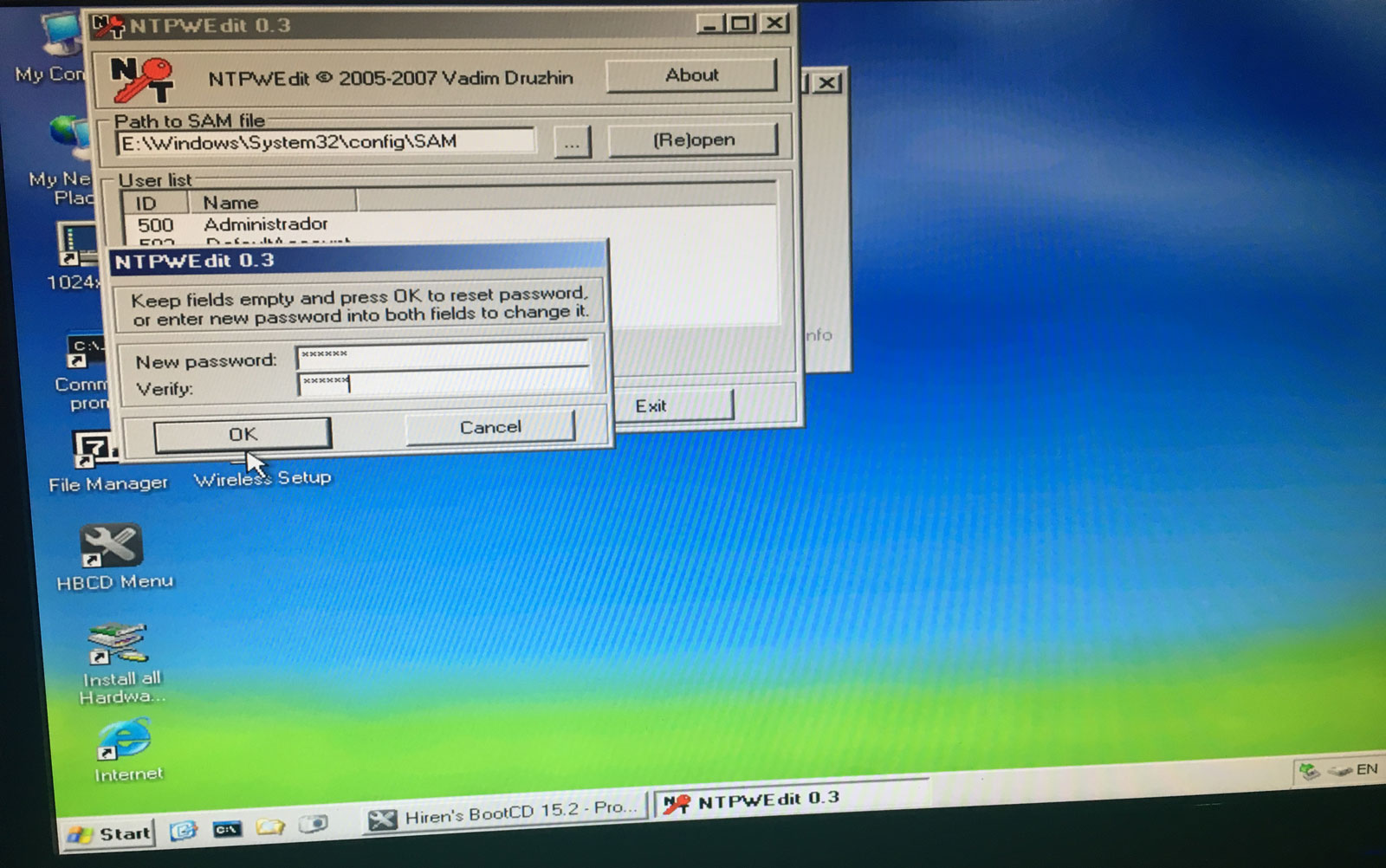La clave de usuario de windows, esa password que cuando la olvidamos pasamos por un incomodo momento sin poder accede a nuestro ordenador.
El ordenador en la actualidad es una herramienta util y esencial tanto en la casa como en el trabajo, cuando nos falla o no podemos accede se nos retrasan muchas actividades, ¡pero calma! Todo tiene solucion en la vida, incluso si has olvidado la clave de usuario de windows y no puedes entrar a la pc.
¿Recuerdas que hace algun tiempo te presentamos Hiren’s boot? Esa es la herramienta que vamos a usar en este caso.
Como recuperar o cambiar la clave de usuario de windows
Lo primero que debes hacer es descargar hiren’s boot, luego de eso puedes quemarlo en un cd o si prefieres convertilo en booteable ya sea con Yumi o con Rufus, luego ya podemos empezar con la recuperación de la clave de windows.
Ahora vamos a seleccionar en la bios de nuestra pc el orden por donde queramos bootear, en este caso usb (pendrive) Tambien puedes usar el quick boot de las pcs el cual dependerá de la marca por ejemplo: Lenovo es la tecla F12, HP en algunos equipos es la Tecla F10 o hasta F9 nos hemos encontrado con fast boot menu o quick boot menu.
Mini xp
Ya dentro del hiren’s boot iniciamos con mini xp vamos a buscar la siguiente app en: start/programs/passwords/keys/windows login/NTPWEdit (Reset Xp/Vista/7 User Password)
Abrimos en Open el siguiente directorio
C:\WINDOWS\SYSTEM32\CONFIG\SAM
Abres el archive SAM y seleccionas el usuario, seguido pulsas change Password
Colocas una nueva clave, pulsas ok debes reiniciar y esta vez sin bootear por usb espera que windows cargue y colas la nueva clave que definiste.
Funciona en Windows vista, 7, Windows 8 y Windows 10 sin olvidarnos de win xp.
Si te ha gustado este post de como Como recuperar o cambiar la clave de usuario de windows puedes apoyarnos uniéndote a nuestro canal de Telegram para recibir más artículos como este o síguenos en Twitter